Como reverter um vídeo com ferramentas definitivas em um computador e telefone
Existem diferentes razões para reverter um vídeo. Alguns podem querer reverter seus vídeos para ter uma maneira única de contar uma história ou simplesmente para assustar seus amigos. Esse tipo de conceito é inegavelmente extraordinário e pode transformar seus vídeos comuns em excepcionais. Com o passar do tempo, as táticas para reverter um vídeo tornaram-se criativas. Hoje, você pode combinar vários storyboards para apresentar sua história de maneira única e adicionar vários elementos à sua criação para tornar sua ideia perfeita. Mas, como reverter um vídeo e chegar a um belo resultado, tudo cairá na mesma raiz: ter uma ferramenta gloriosamente poderosa. Ainda bem que este artigo fornecerá diretrizes impressionantes usando as melhores ferramentas para esse assunto. Portanto, por mais entusiasmados que estejamos, leia o conteúdo abaixo e determine a ferramenta perfeita para você.

Quer saber como inverter um vídeo com uma ferramenta não intimidante? Deixe-se deliciar com as funções simples, mas poderosas, do Conversor de vídeo final. É um software fantástico que oferece ótimos recursos sem exigir domínio técnico de seus usuários. Como o nome indica, este software é usado intensamente para conversão acelerada de vídeo, mas também tem a poderosa capacidade de realizar outras tarefas de edição de vídeo. Além disso, vem disponibilizando excelentes ferramentas em sua caixa de ferramentas, incluindo a ferramenta de reversão de vídeo. Abra caminho para a reversão de vídeo mais leve e fácil de executar, deixando os iniciantes confortáveis e confiantes ao fazê-lo. Além disso, essa ferramenta vem com tecnologia de inteligência artificial que auxilia na proficiência do procedimento.
Além disso, você ficará surpreso com o avanço das tecnologias que possui. Além da inteligência artificial, ele também vem com aceleração de hardware e GPU, tornando-o mais dominante que seu concorrente. O que é mais impressionante sobre este Video Converter Ultimate é que ele suporta vários formatos de vídeo, permitindo que você trabalhe em qualquer tipo de vídeo da sua galeria. Por esse motivo, vamos todos ver como reverter um vídeo usando a ferramenta abaixo.
Características principais
Em primeiro lugar, adquira a versão mais recente do software clicando no botão Download grátis botão acima. Em seguida, instale-o rapidamente no seu computador e execute-o.
Ao chegar à interface principal da ferramenta, você verá quatro abas de menu na parte superior. A partir daí, clique no Caixa de ferramentas guia para ver a coleção de ferramentas. Então, procure o Inversor de vídeo ferramenta e clique nela.

Depois disso, você pode enviar o vídeo que deseja reverter. Para fazer isso, clique no Adicionar botão no centro da janela pop-up. Em seguida, selecione o arquivo de vídeo de destino na pasta local.

Desta vez, antes de reverter o clipe, você pode determinar e ajustar o tempo do vídeo de acordo com a duração desejada. Além disso, você pode acertar o Salvar em seção para decidir onde salvar a saída. Depois disso, você pode finalmente acertar o Exportar botão na parte inferior da interface para reverter o vídeo. Surpreendentemente, o procedimento de reversão levará apenas alguns segundos. Então você já pode conferir e aproveitar sua produção.

Como reverter um clipe no Premiere? Esta questão provavelmente já visitou seus pensamentos. E sim, este software é bastante viável para reverter um vídeo. Adobe Premiere Pro é, na verdade, um software de edição de vídeo não linear que vem com muitas funções. Além disso, é um famoso software de edição de vídeo que funciona progressivamente para editores profissionais. Possui várias ferramentas de edição poderosas que eles podem usar para criar efeitos e melhorias exclusivos em seus vídeos. Com este Adobe Premiere Pro, os profissionais podem criar múltiplas atribuições de áudio e sequências de câmeras, além de adicionar transições e fazer animações artísticas exportando seus projetos em alta qualidade. No entanto, como esta ferramenta pode parecer tão simples para o especialista, ela intimida os iniciantes. No entanto, aqui está uma orientação abrangente sobre como reverter um clipe no Premiere.
Inicialmente, baixe o Adobe Premiere Pro em sua área de trabalho e abra-o. Em seguida, comece a enviar o arquivo de vídeo que deseja reverter. Para enviar o vídeo, clique no Arquivo guia e, em seguida, o Importar opção depois. Caso contrário, você pode simplesmente arrastar o arquivo de vídeo e soltá-lo na lixeira do projeto.
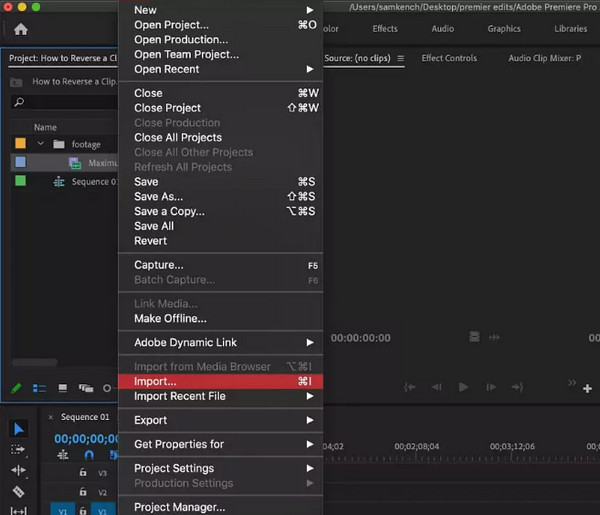
Assim que o vídeo for carregado, arraste-o para a linha do tempo. Em seguida, comece a reverter o vídeo separando as partes que deseja reverter do vídeo por meio da função de divisão. Existem várias maneiras de dividir seus vídeos usando esta ferramenta, e a mais fácil é pressionando CTRL+K para usuários de desktop e Comando + K para Mac.
Desta vez, vamos fazer a reversão propriamente dita. Para fazer isso, você deve clicar com o botão direito no videoclipe e clicar no botão Velocidade/Duração opção. Ao fazer isso, uma nova janela será exibida, onde você verá uma caixa de seleção com um Velocidade reversa diálogo, marque a caixa para aplicar a função reversa do Premiere Pro. Depois disso, clique no OK guia para aplicar as alterações feitas.

O próximo da linha é o incrível Openshot. Openshot é outro software popular entre os profissionais devido aos seus recursos incríveis. Além disso, você pode adquirir este software usando plataformas populares como Windows, Mac e Linux. Se você está procurando uma ferramenta rápida e fácil de usar, considere usar o Openshot. Além disso, possui ferramentas e recursos versáteis de edição de vídeo, incluindo um mapeamento de tempo baseado em curva onde você pode acelerar ou diminuir repetidamente seus vídeos para reversão. Outra característica impressionante do Openshot é seu recurso de edição avançado para efeitos inovadores de vídeo e áudio. Portanto, se você deseja criar uma animação 3D, você pode criar uma facilmente com este software. Inegavelmente, muitos usuários continuam usando o Openshot. Porém, por melhor que seja, ainda existem questões evidentes, como questões sobre a estabilidade do seu desempenho. No entanto, aqui está o processo para reproduzir um clipe em Openshot reverso.
A primeira coisa a fazer é baixar e instalar este software no seu computador. Em seguida, inicie a ferramenta e carregue imediatamente o vídeo que deseja ver reproduzido ao contrário, soltando-o na interface.
Assim que o vídeo for carregado, clique com o botão direito no arquivo na faixa onde o vídeo está colocado. Em seguida, selecione o Tempo opção, seguida de clicar no Normal seleção, então o Para trás aba. Depois disso, clique para selecionar o 1X seleção.
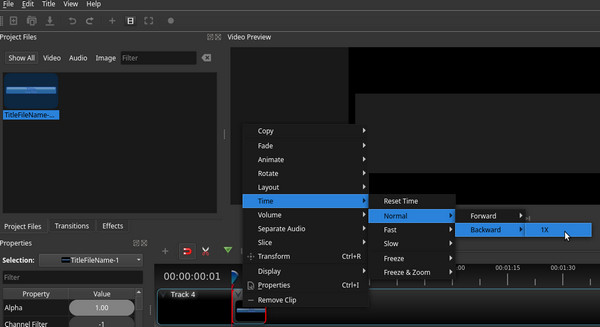
E agora você pode ver que o o vídeo está sendo reproduzido ao contrário. No entanto, como você percebe, o áudio não está sendo reproduzido ao contrário. Portanto, se quiser reverter ou silenciar o áudio, você ainda pode fazer isso. Vou ao Propriedades painel clicando no vídeo para ver o Propriedades opção. Em seguida, role para baixo para ver o Volume opção e clique nela. Após clicar, ajuste-o para alcançar o 0(Zero) opção e prossiga para salvar o vídeo depois.
Aí vem o After Effects, a ferramenta de animação 2.5D líder em todo o mundo. After Effects é usado para animação, composição de filmes e criação de efeitos visuais que todo editor de vídeo profissional conhece. Junto com as funções mencionadas, este software também vem com muitos recursos úteis que até mesmo os iniciantes irão apreciar, principalmente a ferramenta para reverter um vídeo. Portanto, você aprenderá como reverter um clipe no After Effects para compreendê-lo rapidamente antes de usar a ferramenta. Como iniciante na edição de vídeo, você deve saber que navegar no After Effects não é tão simples quanto no seu software favorito.
Para começar, você precisará instalar o software Adobe After Effects em sua área de trabalho com sucesso. Então, vá para o Arquivo menu e abra o arquivo de vídeo que deseja reverter. Então, para garantir o andamento do seu projeto, crie o hábito de salvar todos os aplicativos que você fizer.
Depois que o arquivo de vídeo for carregado, arraste e solte-o no Nova Composição seção e clique com o botão direito na camada que deseja usar para o efeito de vídeo reverso. Depois disso, um menu suspenso aparecerá. Então, clique no Tempo opção, então o Camada reversa de tempo, para abrir outra janela. Nesta nova janela, ajuste a velocidade de acordo com a taxa desejada para o seu vídeo.

Desta vez, você precisa clicar no botão Aplicar efeito opção e aguarde até que o processo termine. Depois, você pode verificar seu vídeo na seção de visualização e reproduzi-lo para garantir que foi revertido. Então, quando a saída estiver boa, você poderá salvá-la.
Você também pode considerar este DaVinci Resolve para reverter o clipe. É um programa de edição de vídeo com todos os recursos, uso gratuito e inegavelmente poderoso. Além disso, o DaVinci Resolve vem com recursos avançados de edição de vídeo, como filtros FX, ferramentas 3D estereoscópicas, gradação HDR avançada, plug-ins de áudio Fairlight FX, escopos HDR e muito mais. Além disso, possui uma interface com visual claro, intuitivo e profissional semelhante ao Adobe Premiere Pro. Além disso, esta interface vem com várias páginas de Cor, Entrega, Corte, Edição, Fusão, Fairlight e Mídia. Sem mencionar as inúmeras transições que podem ajudá-lo a elevar a exibição do seu vídeo. Enquanto isso, em relação à capacidade de reverter um vídeo, o DaVinci Resolve permite reverter o clipe inteiro ou apenas parte dele. Porém, algumas coisas podem decepcionar na hora de utilizá-lo: sua complexidade de navegação e alta demanda de recursos do sistema. Por outro lado, veja como reverter o clipe do DaVinci Resolve.
Após baixar e instalar o DaVinci Resolve em seu computador, abra-o. Em seguida, comece a importar o arquivo de vídeo. Você precisa reverter e selecionar o videoclipe na sua linha do tempo.
A seguir, vá para o Inspetor guia no lado esquerdo da área de reprodução e role para baixo para clicar no Mudança de velocidade opção.

Depois disso, você verá o Direção seção, e você deve clicar no Setas; flechas mostrando a direção esquerda. Clicar nessas setas permitirá que você reproduza seu videoclipe ao contrário. Na mesma seção você encontra as configurações para ajustar a velocidade e os quadros por segundo.

Esta é uma maneira online de reverter um vídeo. Abra caminho para EZGIF, uma ferramenta baseada na web que contém ferramentas eficazes de edição de vídeo, incluindo reversão. O que é incrível nessa ferramenta é que ela pode reverter o som do vídeo e alterar o som do seu vídeo. Além disso, esta ferramenta online é gratuita, apesar de todos os recursos de edição, como cortar, girar, otimizar divisão, efeitos de criação de GIF e muito mais. Porém, por se tratar de uma ferramenta online gratuita, espere alguns anúncios ao longo do seu processo de navegação. Portanto, aqui estão as etapas para reverter seu vídeo na web.
Usando seu navegador, visite o site oficial da EZGIF. Ao chegar à interface principal, procure e clique no Reverter opção entre as ferramentas.
Uma vez selecionado, clique no Escolher arquivo botão para anexar o arquivo de vídeo que você precisa reverter. Outra forma de fazer upload é copiar a URL do seu vídeo e colá-la na interface. Então, acerte o Envio vídeo botão para trazer o vídeo.
É hora de reverter o vídeo agora clicando no Reverter botão acima do vídeo anexado. Em seguida, marque o Som reverso ou o Som mudo, o que você quiser. Por fim, clique no Botão Reverter vídeo na parte inferior. Espere até que o processo termine e baixe a saída depois.

Esta parte mostrará maneiras de reverter um vídeo usando os editores integrados de seus aplicativos de mídia social favoritos. Reunimos os aplicativos de vídeo mais usados, como Snapchat, TikTok e Instagram. Então, se você também deseja aprender a tarefa usando seu telefone nos referidos aplicativos de mídia social, veja as informações abaixo.
Snapchat é um aplicativo que conecta todos os familiares, amigos e entes queridos, compartilhando fotos e vídeos. Além disso, este aplicativo permite que você capture seus vídeos usando a câmera do telefone diretamente no aplicativo instantaneamente. Além disso, ele vem com muitos efeitos lindos que você pode usar em seus vídeos. Um desses belos efeitos é o vídeo reverso, que pode transformar suas fotos em fotos impressionantes quando aplicado corretamente. Porém, esse recurso só permite trabalhar em um vídeo com no máximo dez segundos de duração. Por esse motivo, gostaríamos de lhe ensinar o procedimento correto de como fazê-lo.
Inicie o Snapchat no seu celular e comece a gravar um vídeo instantâneo. Para fazer isso, você precisa tocar e segurar o botão de gravação circular na parte central inferior da tela.
Quando o instantâneo do vídeo gravado estiver pronto, deslize os filtros para a esquerda até ver os três seta reversa ícones. Toque no ícone para aplicar o filtro.
Depois disso, toque no Salvar ícone no canto inferior esquerdo da tela para você poder exportar o vídeo.

Não podemos negar o quão popular o TikTok é em todo o mundo. É um dos aplicativos mais baixados em todo o mundo. Com vários filtros lindos, engraçados e criativos, você pode personalizar facilmente seus vídeos usando o TikTok. Semelhante ao primeiro aplicativo de vídeo, o TikTok permite gravar um novo vídeo diretamente e editá-lo aplicando filtros, efeitos e outras técnicas de edição. Parte dessas técnicas é a adição de textos, músicas, ícones, fundo e reverso do vídeo. No entanto, este aplicativo também tem uma limitação na edição de um vídeo, principalmente na duração. Ainda assim, aqui estão os passos a seguir para reverter um vídeo com o TikTok.
Abra o aplicativo TikTok em seu telefone e toque no Mais ícone na parte inferior central da tela. Ao tocar neste ícone, o aplicativo permitirá gravar um novo vídeo para o TikTok ou enviar um vídeo existente da sua galeria de fotos
Depois disso, toque no Efeitos opção que você verá entre as opções fornecidas à direita ou na parte inferior da tela. Agora, olhe e toque no ícone Hora entre os Efeitos opções e, em seguida, toque no Reverter efeito.
Depois de tocar no Reverter efeito, o aplicativo já permitirá que você veja a prévia do vídeo invertido. Ainda bem que também reverterá até o áudio. Em seguida, toque na guia Salvar para manter seu vídeo.

O Instagram tem sido muito útil hoje em dia, pois é um dos aplicativos de mídia social mais utilizados pelos artistas. Antes mesmo de reverter as tendências dos vídeos, o Instagram já deu aos usuários um efeito onde eles podem reverter seus vídeos de forma eficaz. Aliás, antes de apertar o botão de gravação no Instagram, eles já têm a opção de reverter o vídeo. Dito isto, muitos têm procurado o referido efeito. No entanto, o Instagram supostamente removeu esse efeito reverso por alguns motivos. É por isso que decidimos fornecer a você um aplicativo que você pode usar para seus vídeos do Instagram, através do CapCut.
CapCut é um aplicativo eficaz que vem com uma interface simples. Por esse motivo, reverter um vídeo com este aplicativo permitirá que você faça isso da maneira mais tranquila possível. Portanto, aqui está como reverter o vídeo no CapCut.
Inicie o CapCut após instalá-lo com sucesso no seu celular. Em seguida, carregue o vídeo criando um novo projeto. Assim que o vídeo for carregado, toque no Adicionar guia que você verá no canto inferior direito da tela.
Depois de tocar na referida guia, ao lado de tocar está o Editar opção. Em seguida, deslize para a direita as matrizes das ferramentas de edição até chegar ao Reverter opção.
Após tocar na referida opção, o aplicativo irá processar o reversão de vídeo. Por fim, toque no Exportar ícone para salvar o vídeo.

Meu vídeo perderá a qualidade se eu reverter?
Para ser honesto, existem ferramentas de edição de vídeo que afetam a qualidade do vídeo de forma incontrolável. Assim, se você deseja que uma ferramenta garantida tenha uma função de reversão sem perdas, use Conversor de vídeo final.
Posso salvar o vídeo invertido em 4K?
Sim. Para fazer isso, você precisa aumentar o vídeo para 4K após a função de reversão.
Posso reverter o vídeo no iPhone sem um aplicativo de terceiros?
Sim. Você pode usar o iMovie no seu iPhone para reverter o vídeo.
Com as múltiplas ferramentas fornecidas acima, você não perguntará mais como reverter um vídeo. Esperamos que você tenha encontrado o programa certo para usar entre os programas fornecidos nesta postagem. Portanto, se você ainda não sabe qual escolher, é altamente recomendável usar o Conversor de vídeo final. Este software é ideal para profissionais e iniciantes, fornecendo as mesmas ferramentas e recursos excelentes que os outros possuem.
Mais leitura
Descubra os 2 métodos para reverter um GIF online e offline
Ao ler esta postagem, forneceremos um tutorial abrangente sobre como reverter um GIF usando o reversor de GIF mais eficiente offline e na web.
Visão geral dos 6 melhores estabilizadores de vídeo [aplicativos e software]
Conheça os seis melhores estabilizadores de vídeo online, offline, Android e iPhone analisados neste artigo. Vamos aprender suas características, benefícios e males.
Como eliminar ruído de vídeos de quatro maneiras [guia passo a passo]
Seus vídeos estão granulados? Este artigo tem as soluções perfeitas com instruções completas sobre como reduzir o ruído de vídeos de maneira notável. Então, acesse este post agora para ver!
Como adicionar texto a um vídeo com quatro métodos eficazes
Adicione texto ao vídeo para expressar seus sentimentos aos espectadores. Diga mil palavras em seu vídeo usando as quatro soluções eficazes deste artigo.